本日もやってまいりました!サイト運営スタッフが「知らなきゃ損な iPhone 情報」をお届けさせていただきます!
さっそくですが、こんな悩みはありませんか?
電車やバスの中で仮眠するとき、アラームやタイマーを使いたいけど、音が鳴ってしまうから使えない
アラームやタイマーの音が小さくて気づけない
音量調節ボタンでアラームやタイマーの音を変更したい
これらの悩みを解決すべく、今回の記事では、iPhoneのアラームやタイマーの音量を変える方法をすべて画像付きで、基礎・応用にわけて紹介していきます。
この記事を読み終えるころには、タイマーの音量を自由自在に操り、電車やバスのなかで仮眠をとれるようになっていることでしょう。
まずは基礎編を紹介していきます。
基礎編:iPhoneのアラーム/タイマー音量調節方法

- アラームの音が小さすぎて気づけない
- タイマーの音が大きすぎて驚いてしまう
こんな悩みはありませんか?
そんな方に向けて、一番オーソドックスな音量変更方法を紹介します。
1:設定から音量を変更する
ここでは、オーソドックスな音量変更方法を紹介します。
1:まずは、「設定」を開きます。
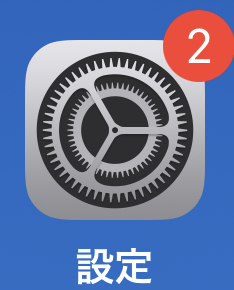
2:次に、「サウンドと触覚」をタップします。
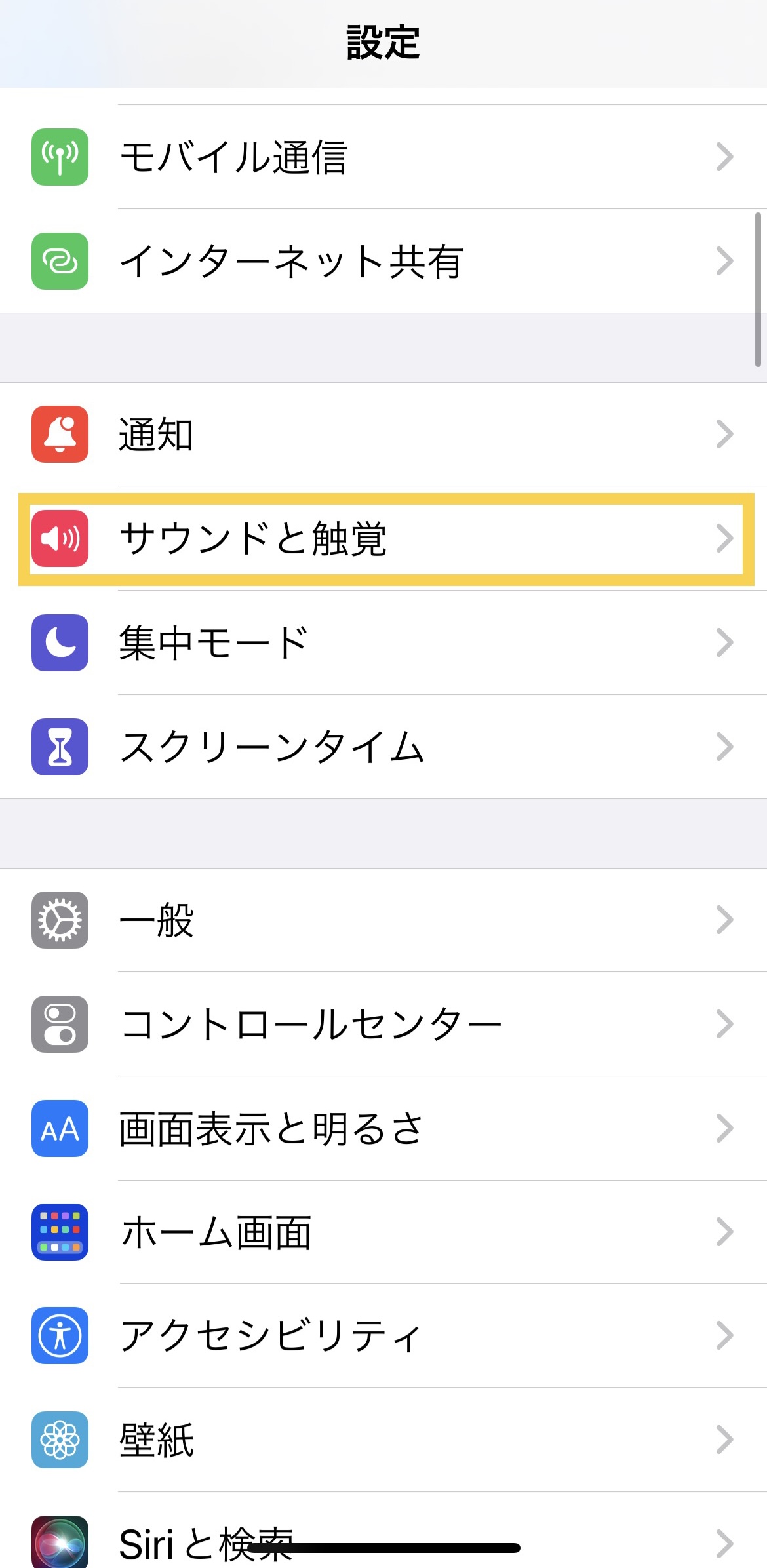
3:最後に、下の画像の赤丸部分を左右にスライドさせることで、音量を変更できます。
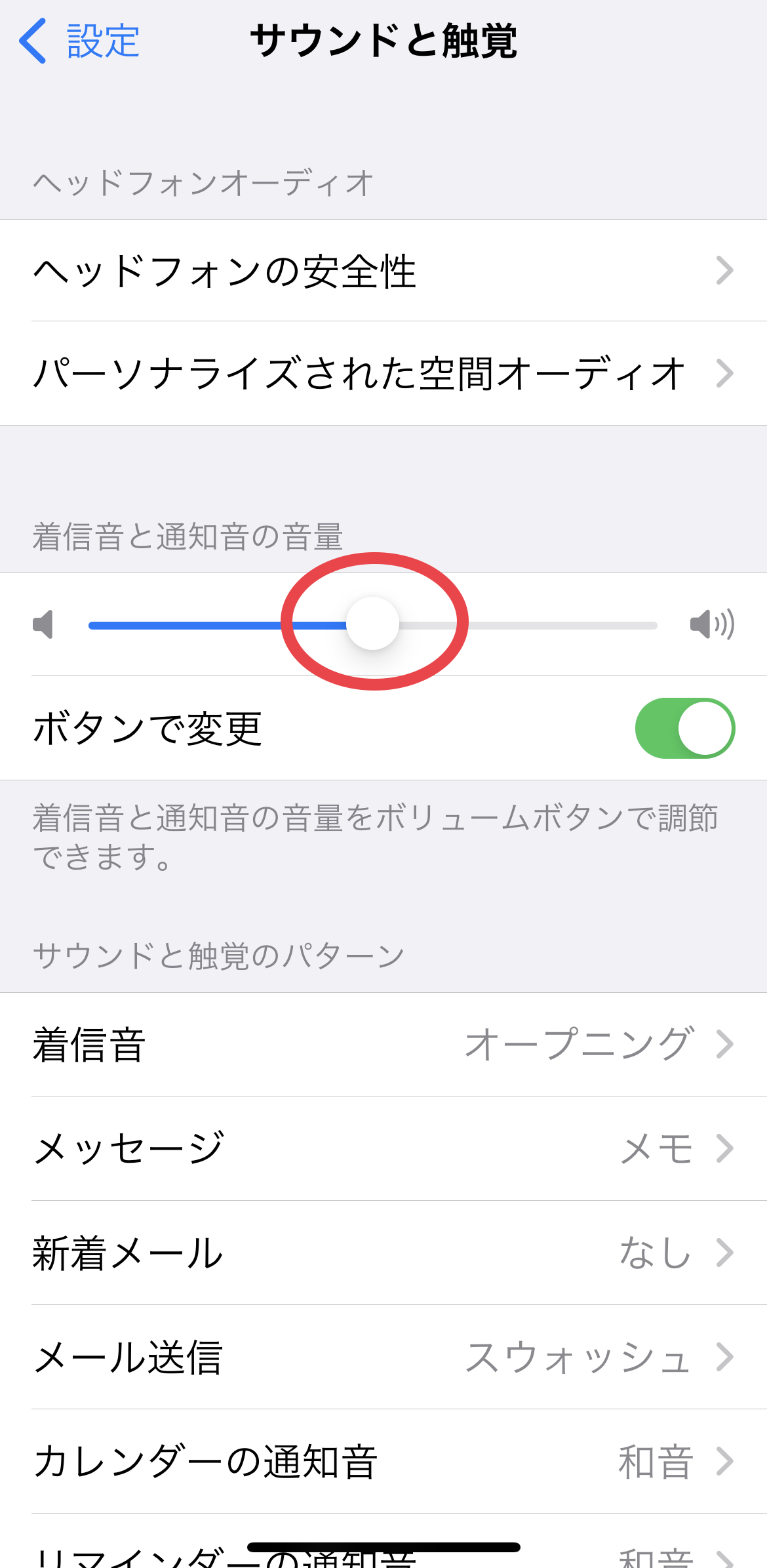
比較的容易に操作できますが、1つ注意点があります。
それは、赤丸部分をスライドさせると実際に音が鳴ってしまうことです。特に、音量を最大にするとかなり大きな音が鳴ってしまうので注意しましょう。
2:音量ボタンで音量変更する方法
iPhoneの側面にあるボタンで音量を変える方法は、次の通りです。
1:まずは、「設定」を開き、「サウンドと触覚」をタップします。
2:次に、「ボタンで変更」の右の部分をタップすることでオン/オフの切り替えができます。
(画像はオンの状態です。)
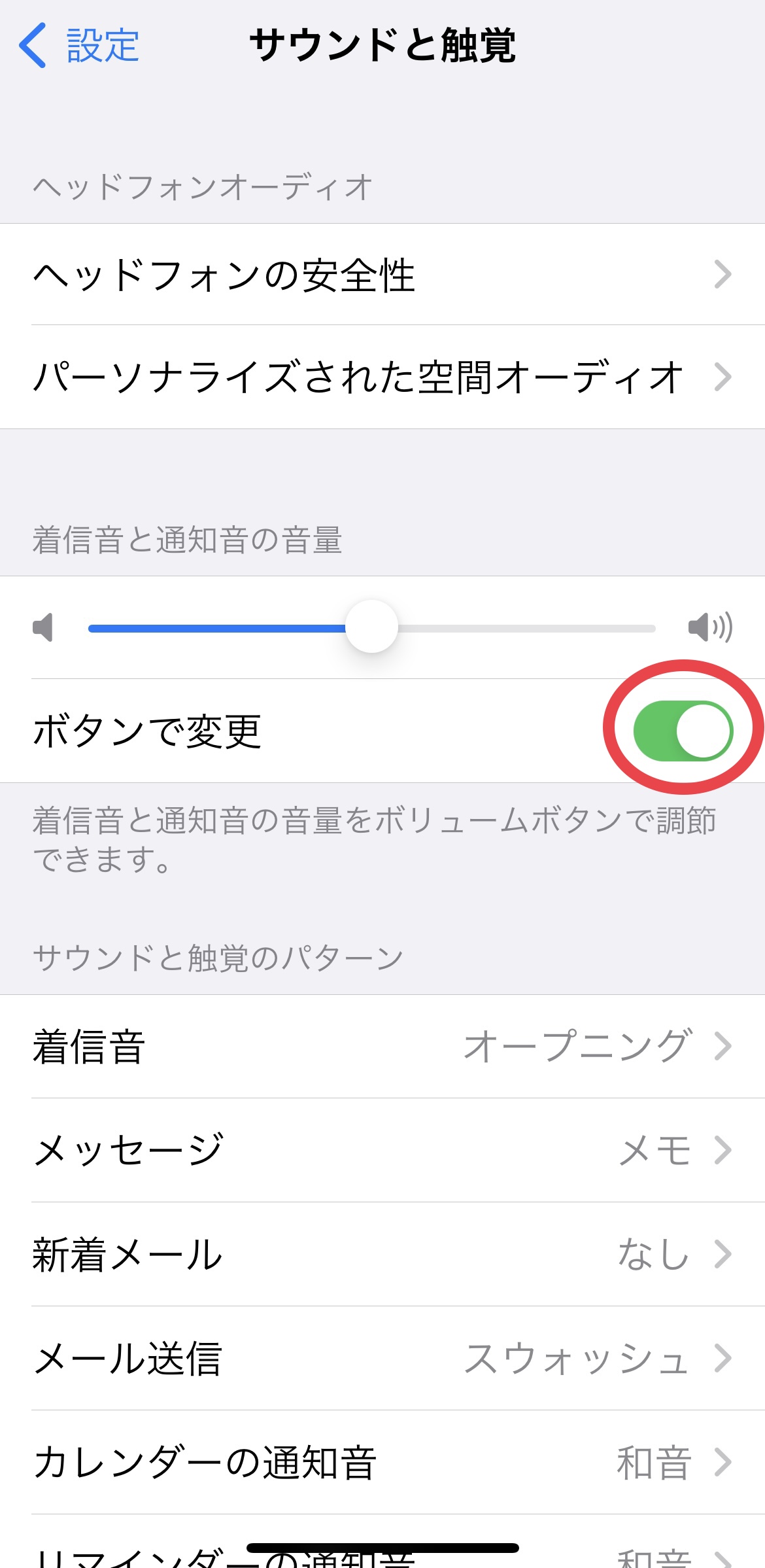
設定後の画面
設定後に、端末のサイドボタンを押すと、次のように表示されます。
マナーモードをオフにしている場合
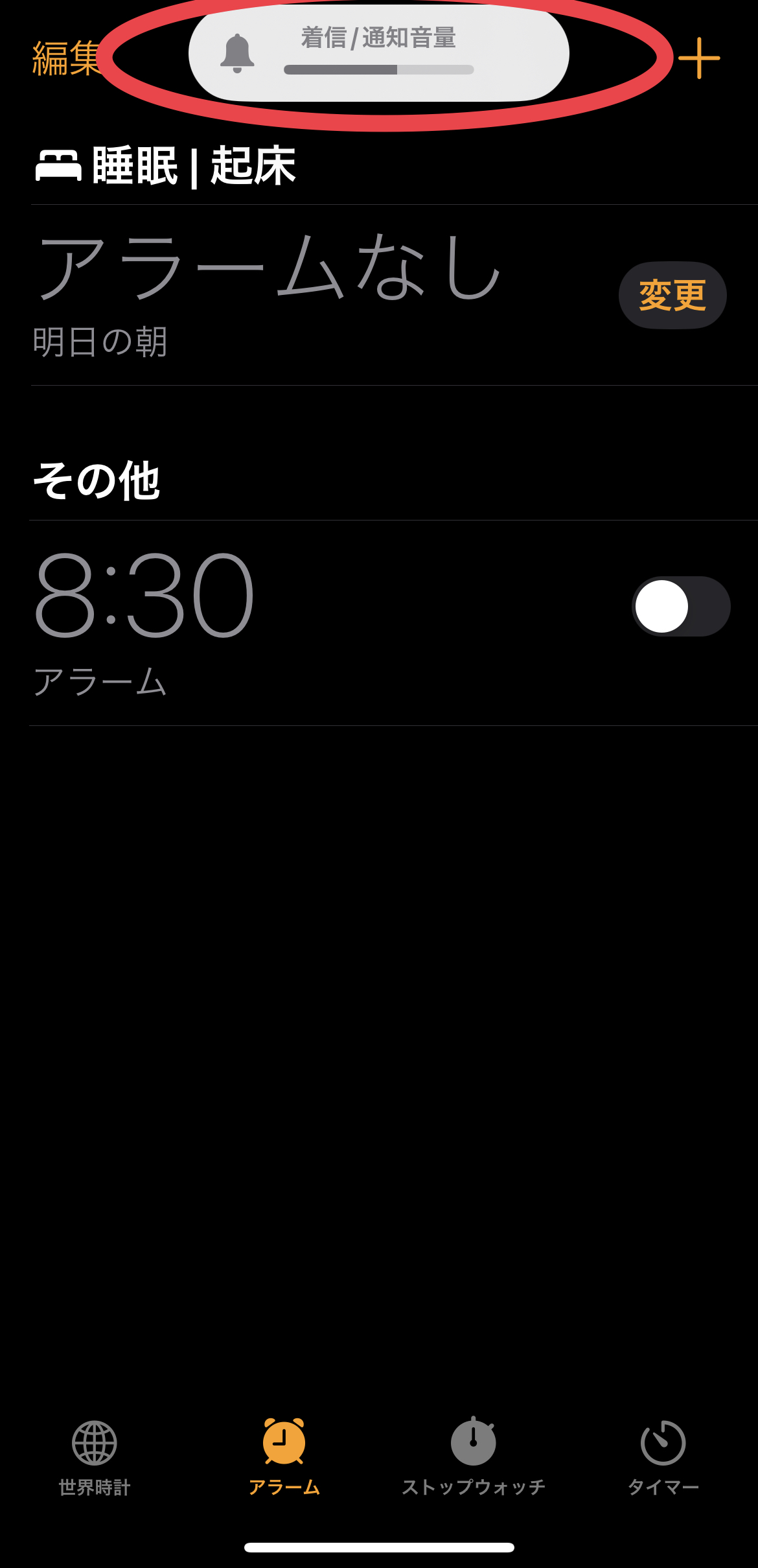
マナーモードをオンにしている場合
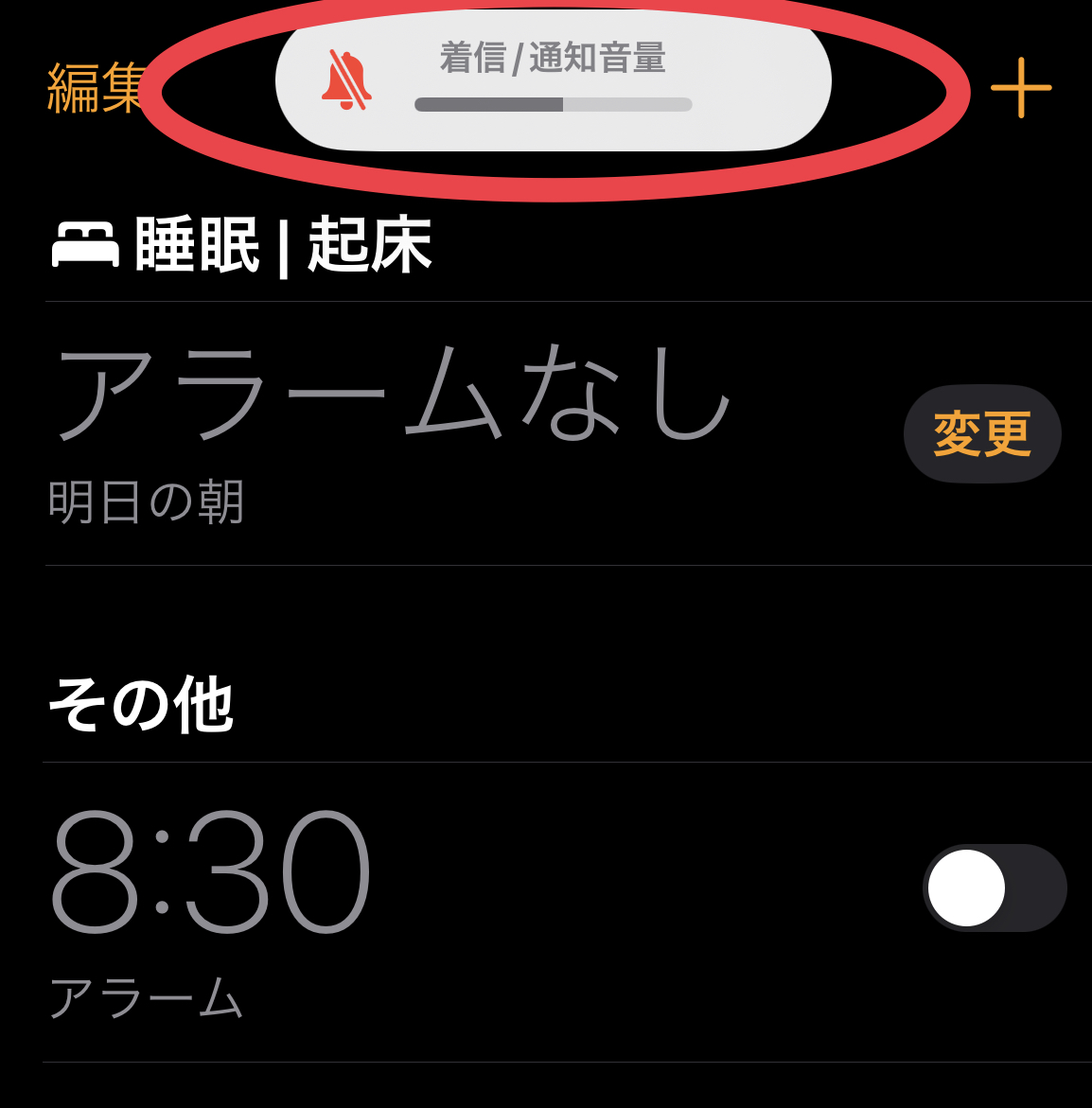
YouTubeを見たり、音楽をきいているときにはアプリや動画の音量変更が行われてしまう場合があるので注意してください。
「設定」から「サウンドと触覚」を開くことで音量ができる
応用編:より自由に音量を変更する方法

- 電車やバスのなかでタイマーを利用したい
- マナーモードのとき、アラームは鳴るの?
- アラームの音量だけを変えたい
こう思っている方はいませんか?
ここでは電車やバスの中でも使えるアラーム、タイマーの設定方法を紹介します。
1:iPhoneアラーム/タイマーをバイブレーションだけにする方法
1:まずは、「時計」を開きます。
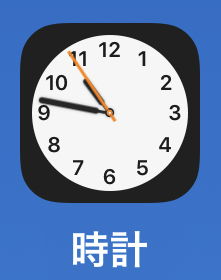
2:次に、画面下の「アラーム」をタップします。
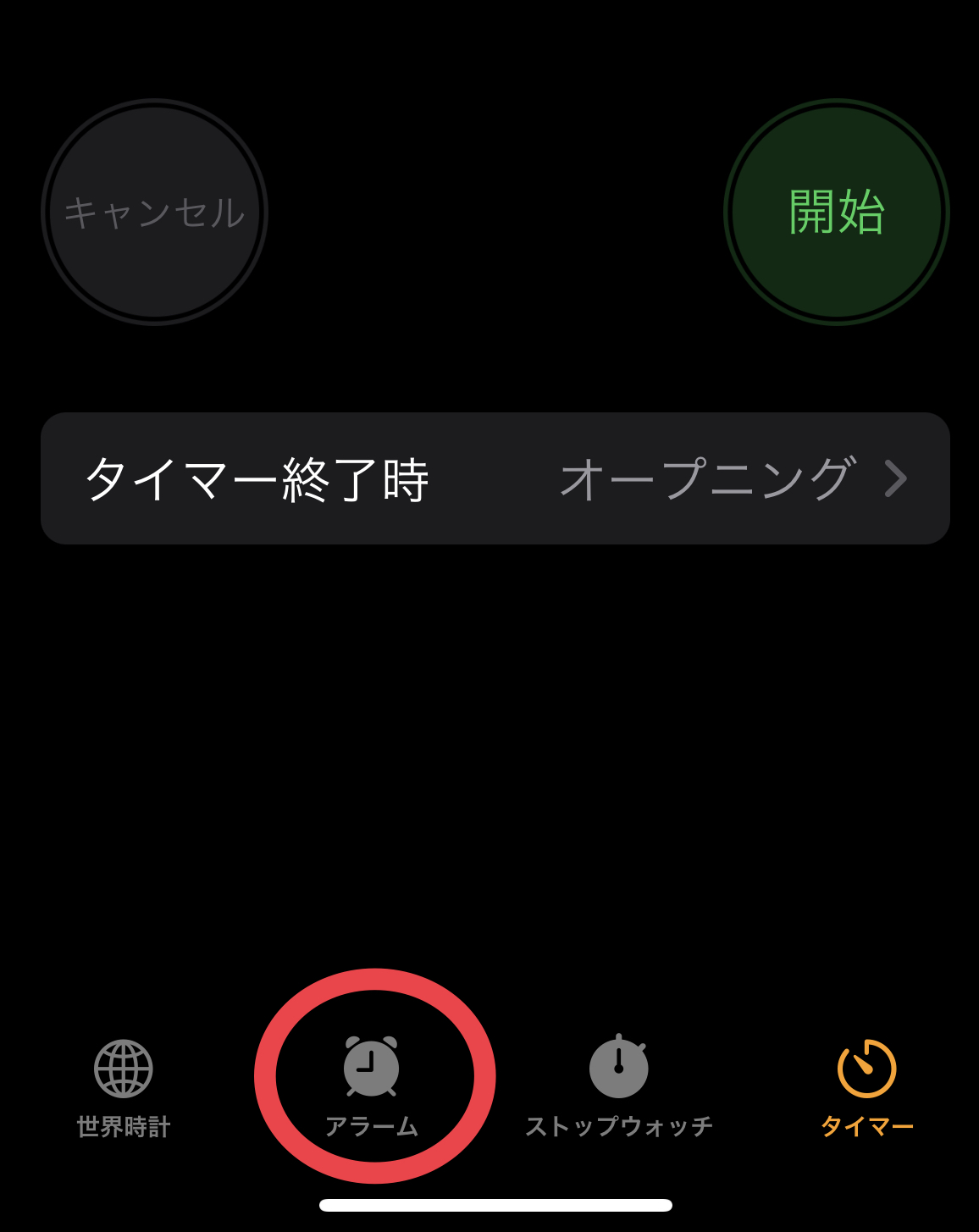
3:画面左上の「編集」をタップします。
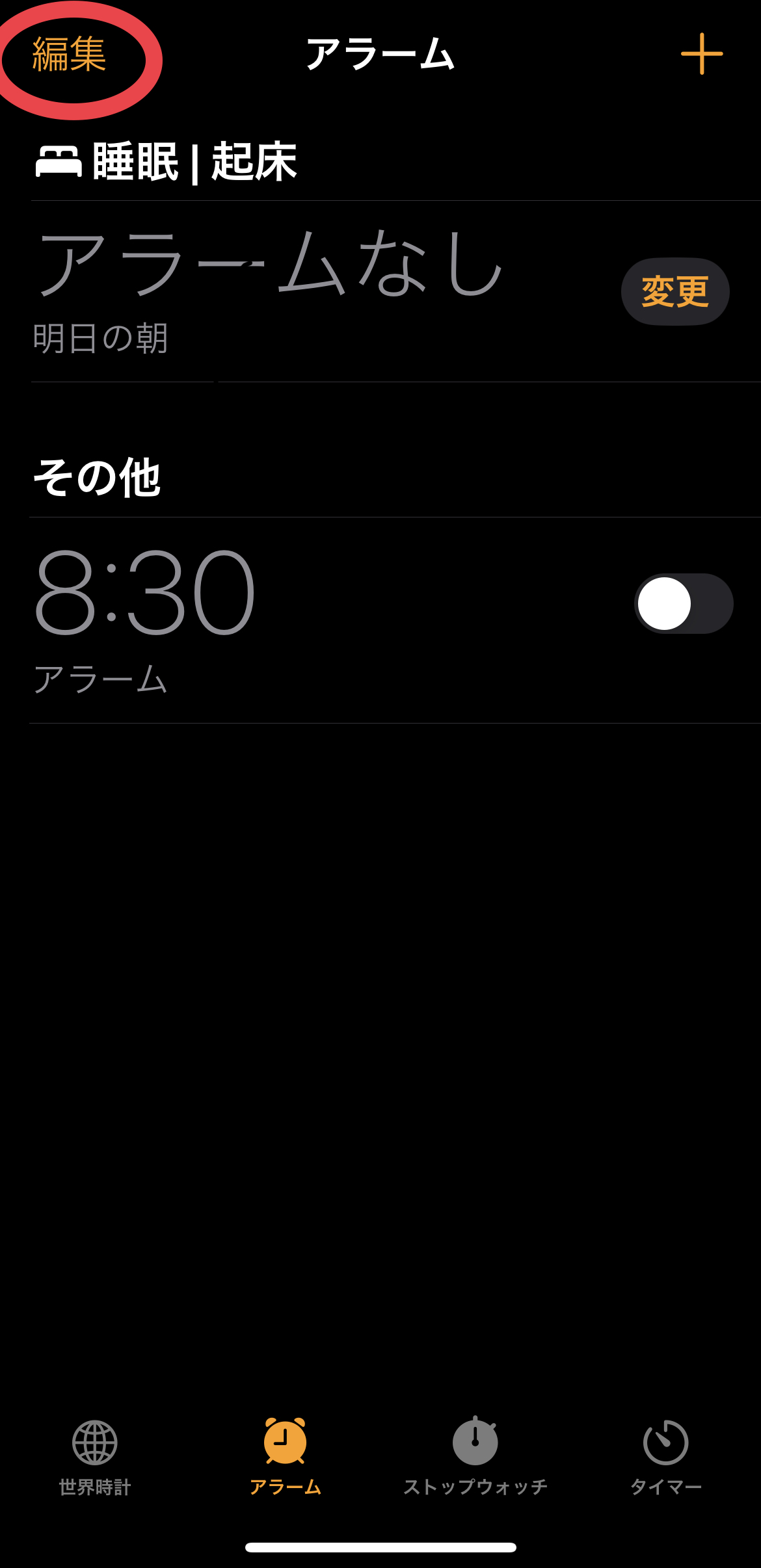
4:次に、下の画像の赤線で囲まれた部分をタップします。
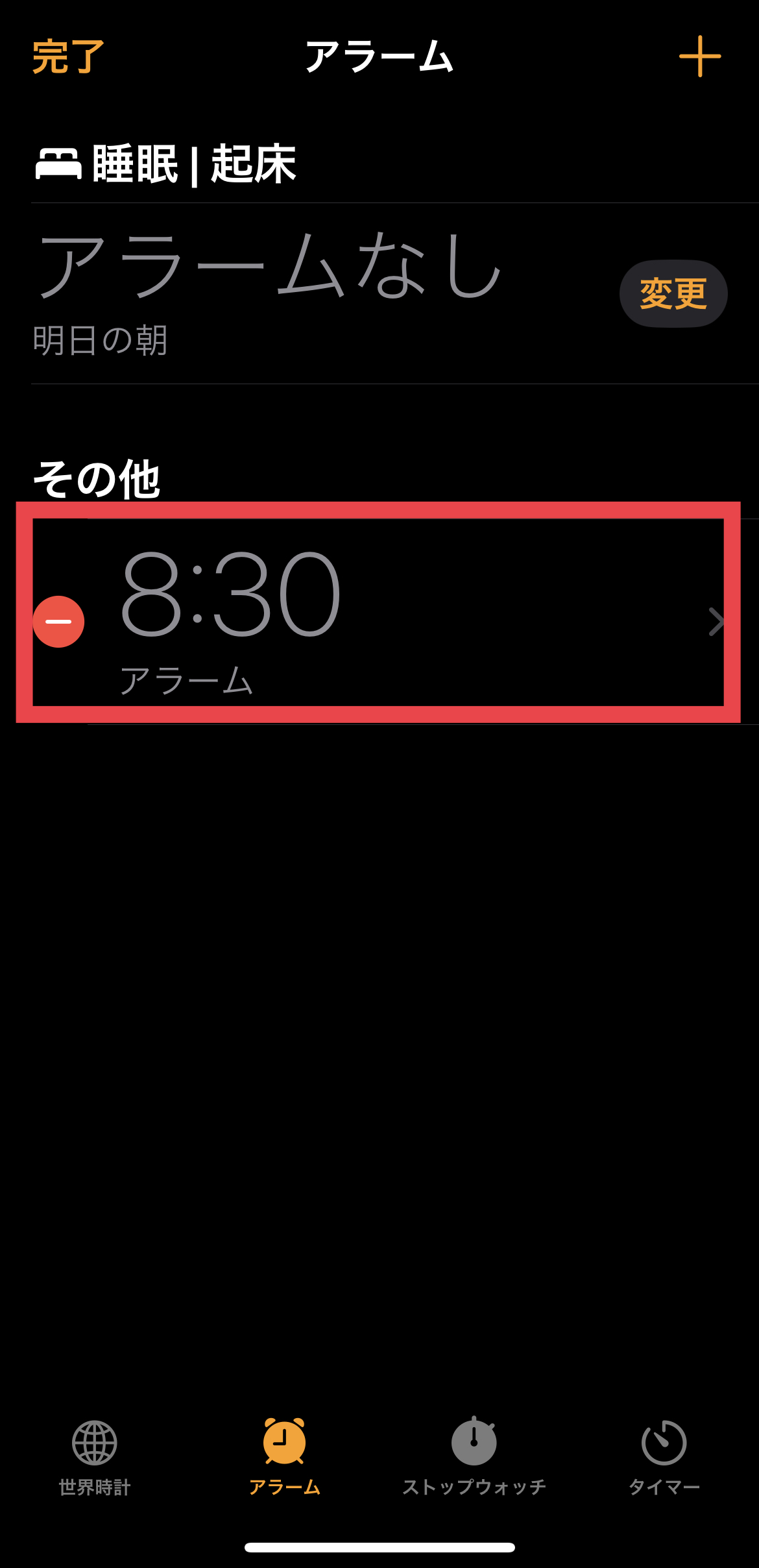
5:そして、「サウンド」の左部分をタップします。
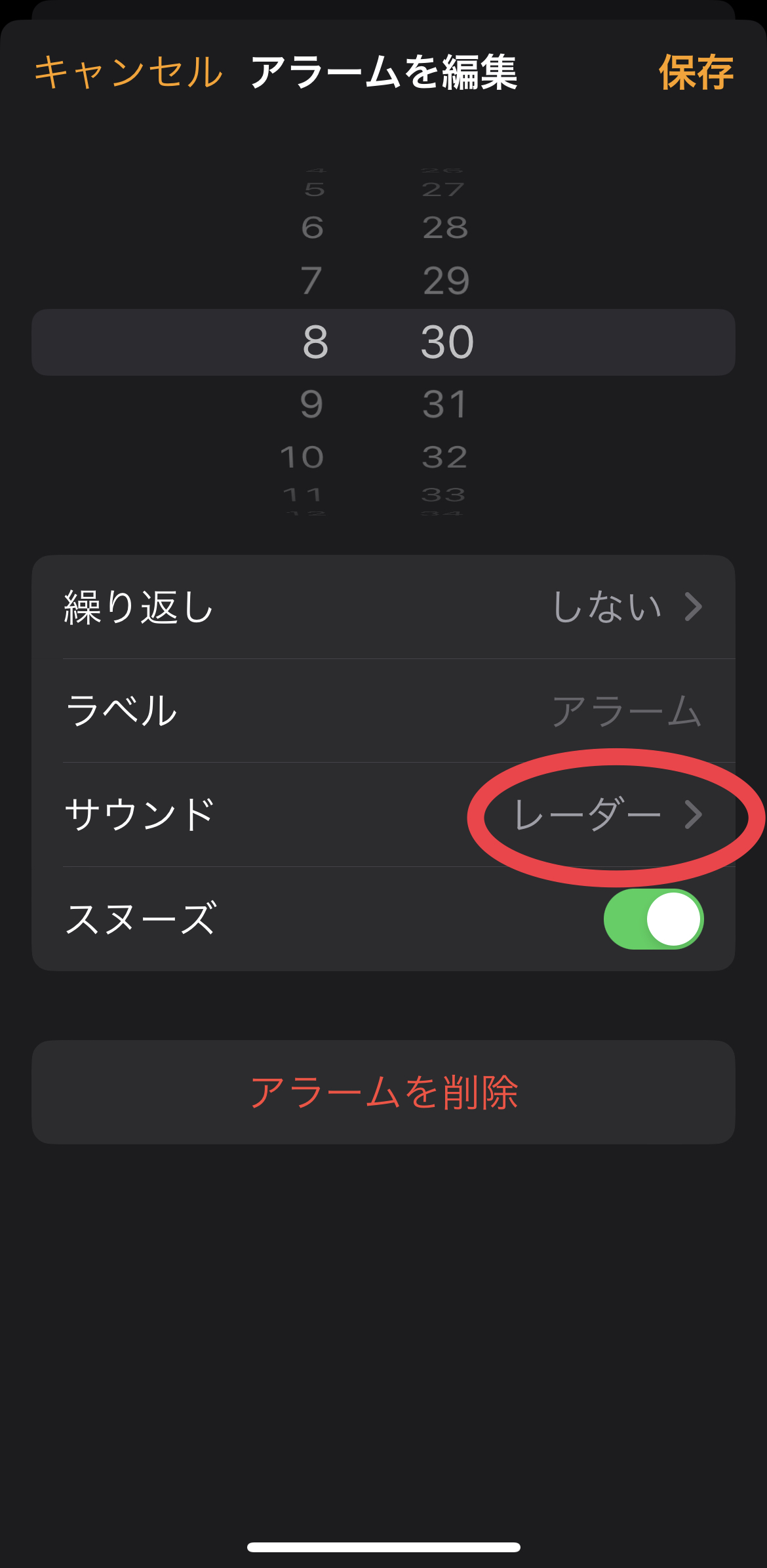
6:最後に、画面を下にスクロールして、「なし」を選択したら操作は完了です。
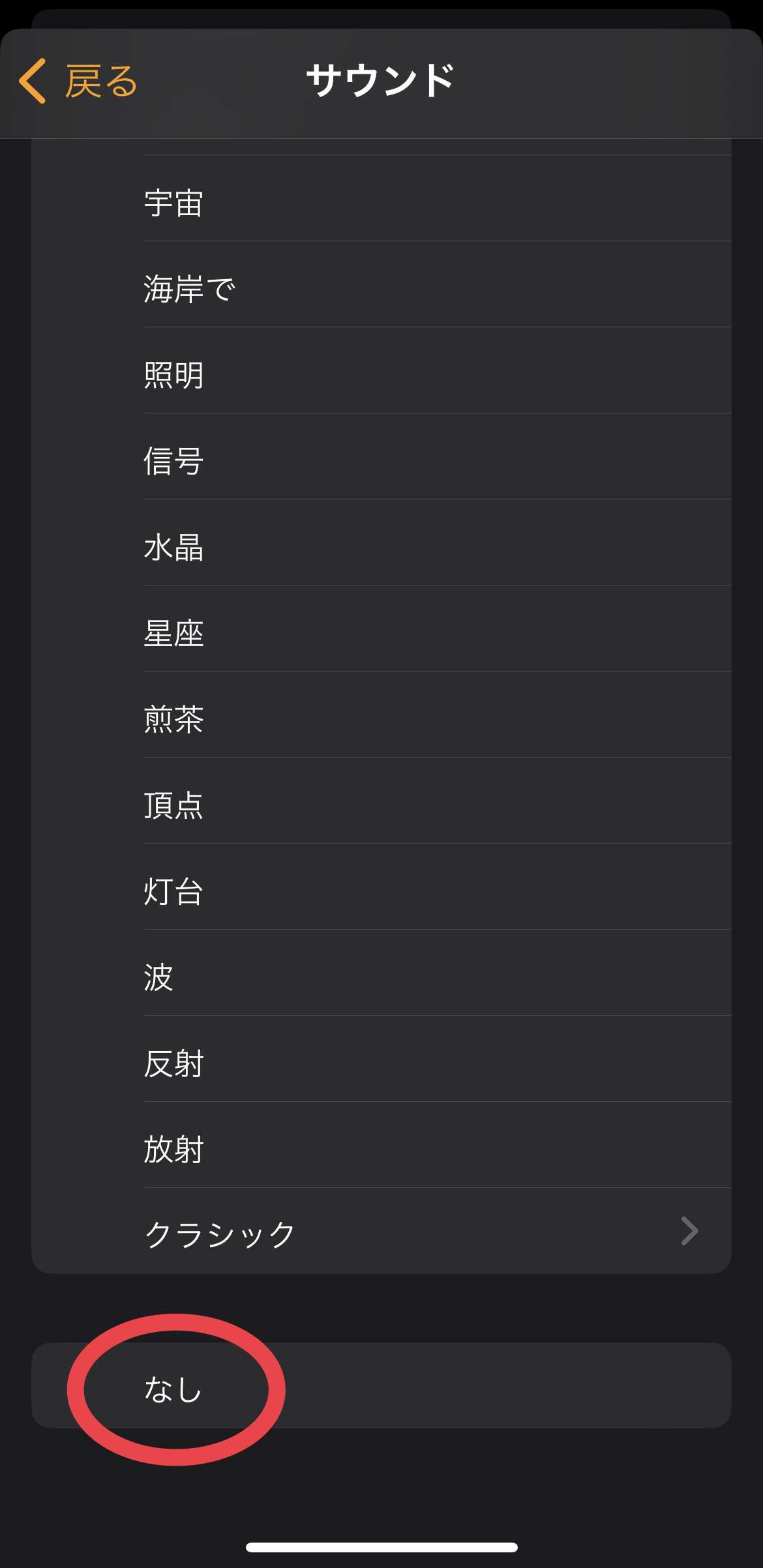
振動のみ知らせてくれるのでアラームやタイマーを使用できる場面が増えます。
2:マナーモードのときにもアラームは鳴る
- マナーモード
- おやすみモード
- イヤホン接続中
上記3つの状態でも、アラームやタイマーの音は鳴ってしまいます
イヤホンのみからアラーム・タイマーの音を流す
下の画像のアプリを使用することで、アラームやタイマーの音をイヤホンのみから聞くことができます。
ダウンロードはこちらから
3:アラームの音量のみを変更する方法
基礎編で紹介した音量変更方法では、アラームの音だけでなく、通知音も変更されてしまいます。
ですので、ここではアラームの音量のみを変える方法を紹介します。
1:まずは「時計」を開きます。
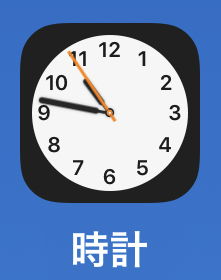
2:次に、画面下の「アラーム」を選択します。
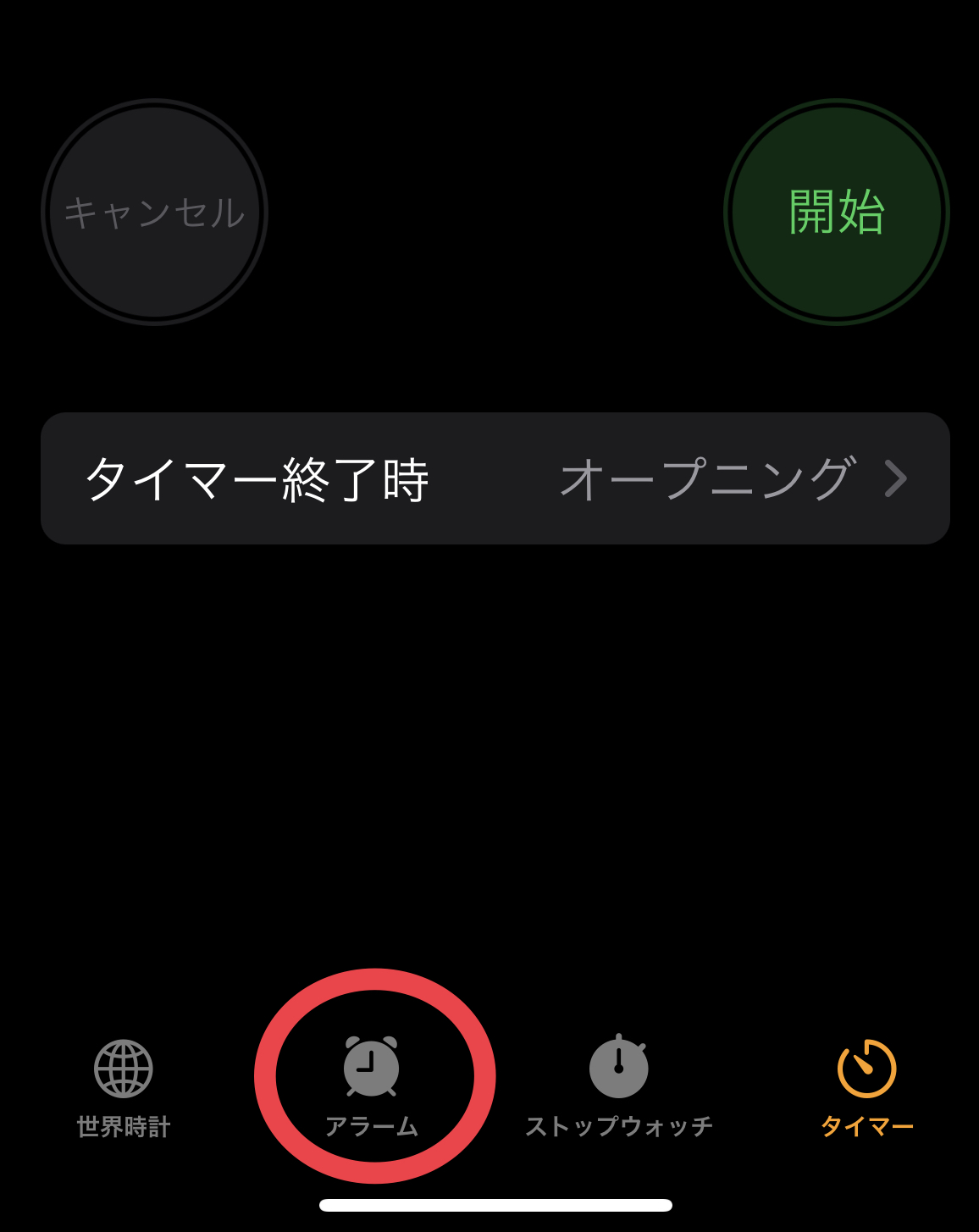
3:そして、「変更」をタップします。
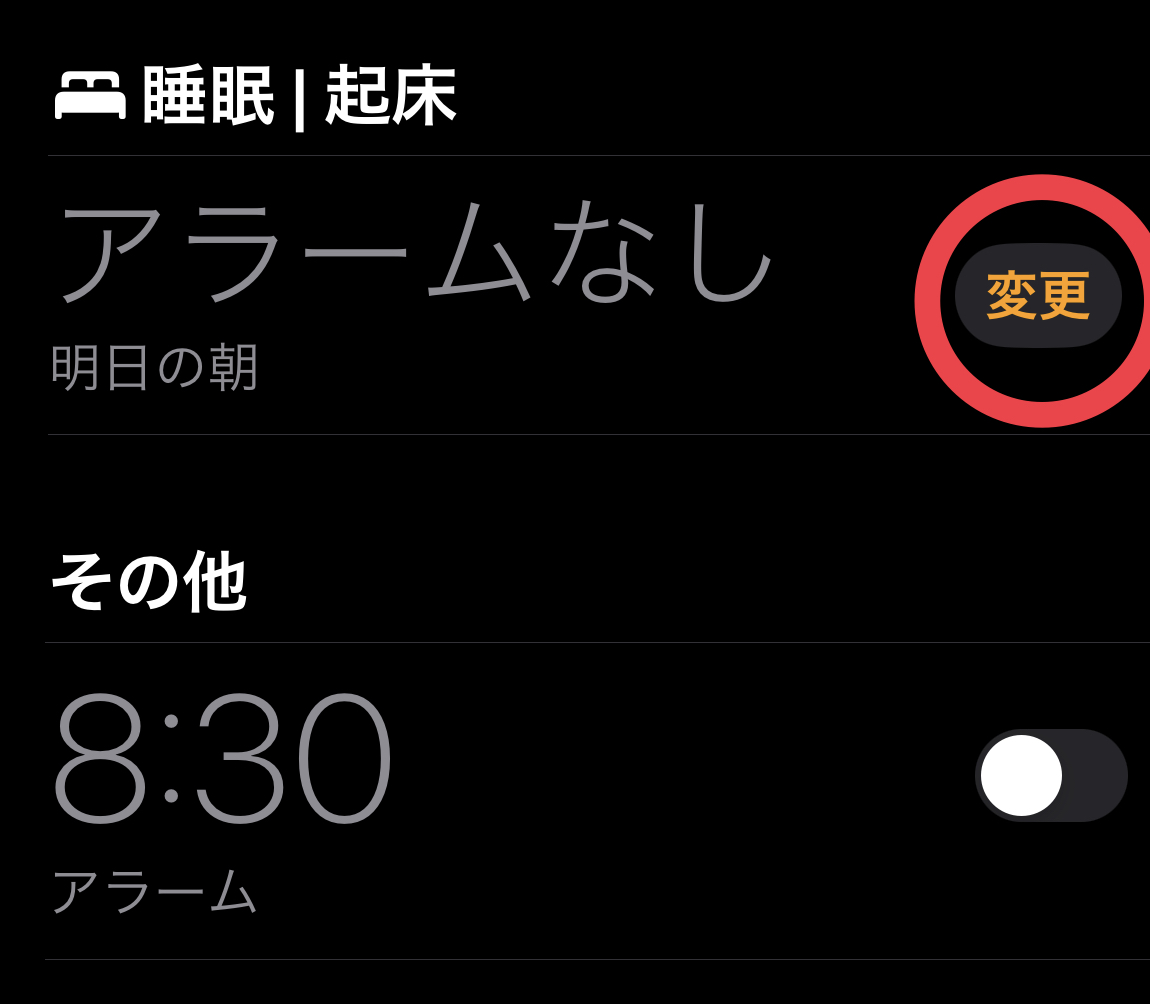
4:「アラーム」をオンにします。(画像はオフの状態です。)
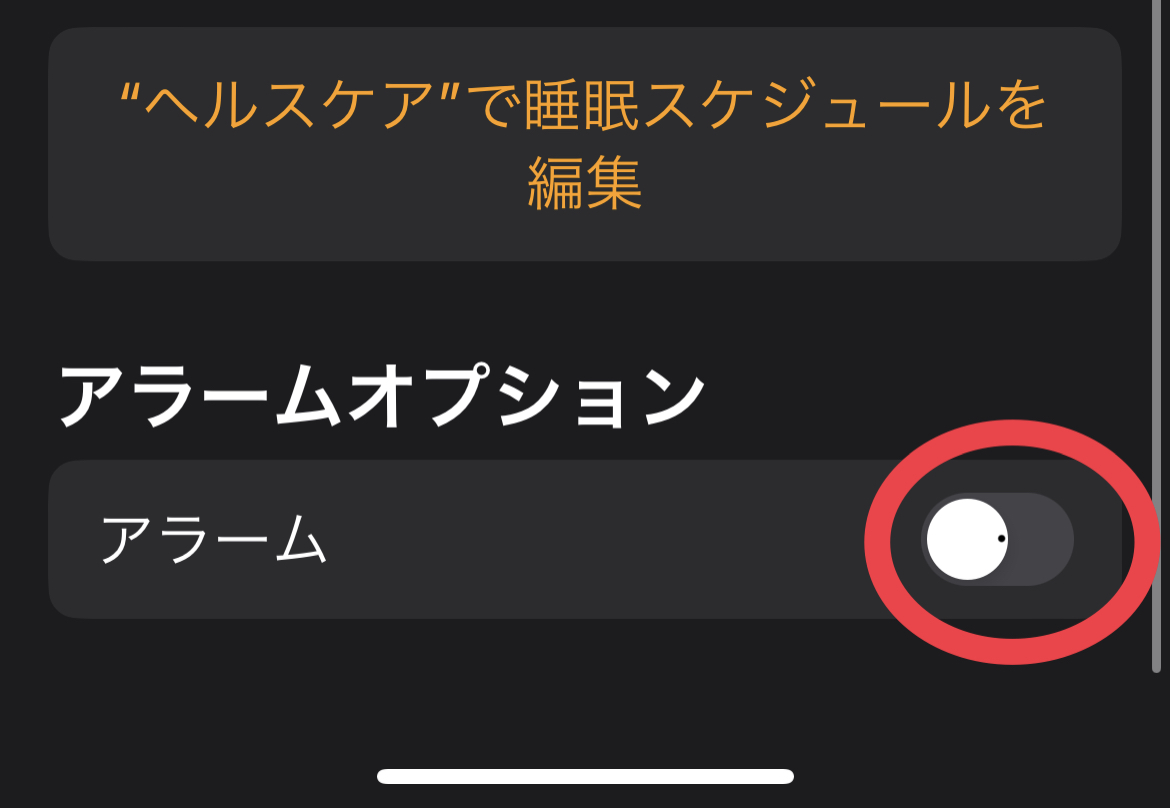
5:「アラーム」をオンにすると下の画面が表示されるので、赤丸部分をスライドさせてください。
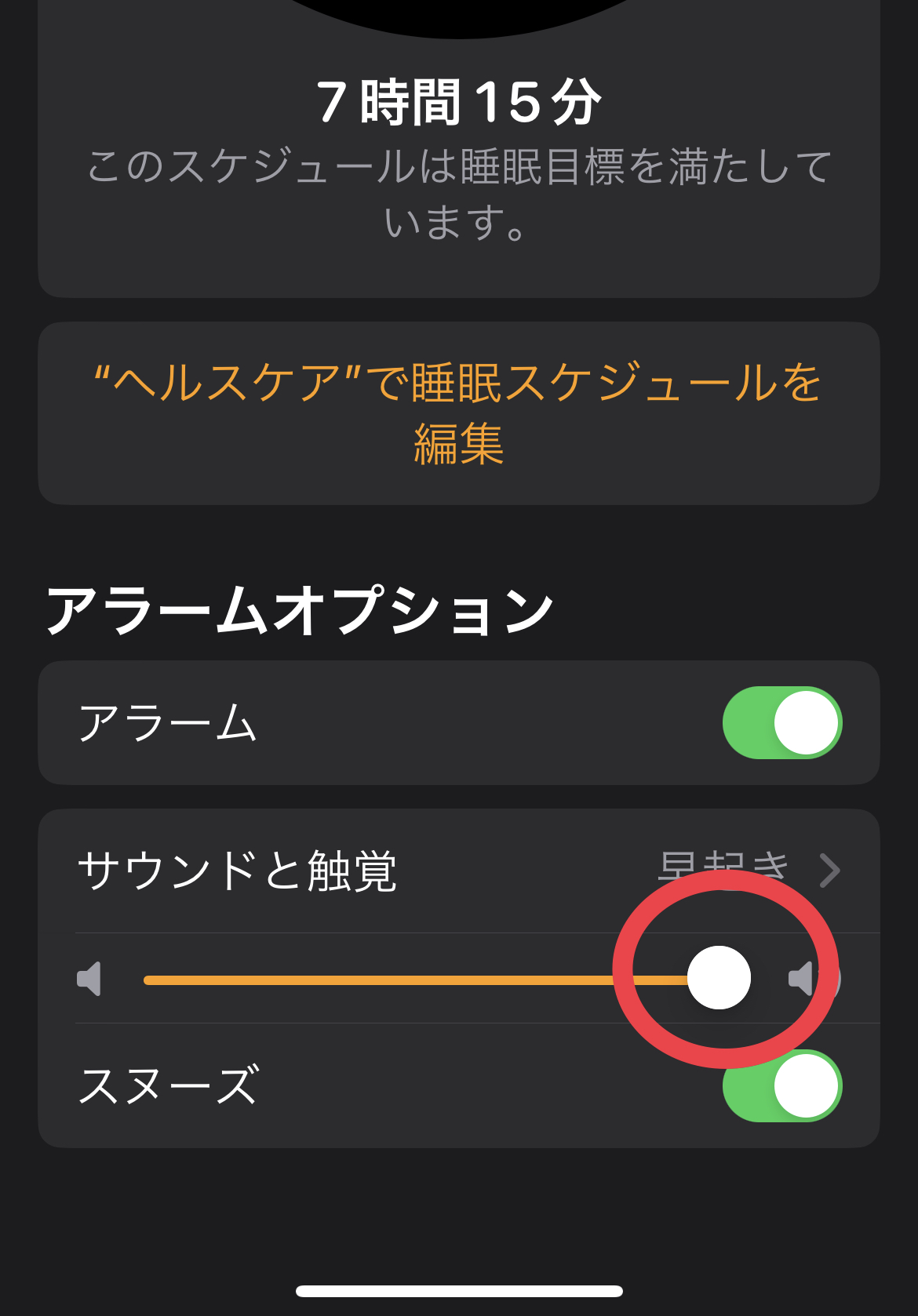
作業はこれにて完了です。
4:YouTube上の、タイマー付きの動画を利用する
YouTubeを利用することで、タイマーの設定を行わず、普段動画を見るときと同じように音量変更できます。
勝手にタイマーの音量が変わる際の原因と対処法

- 音量変更をしたはずなのに勝手に音量が変わってしまう
- スマホに近づくとアラームの音が小さくなってしまう
こんな悩みはありませんか?
ここでは、勝手にアラームやタイマーの音量が変わってしまう場合の原因と解決方法を解説します。
1:知らない間に音量変更ボタンを押した
寝ている間やポケットにスマホを入れている際に、音量を変えるボタンを押してしまっている可能性があります。
2:画像注視認識機能をオンにしている
この機能をオフにすることで、画面をみても音が下げられなくなります。
方法は次の通りです。
1:まずは、「設定」を開きます。
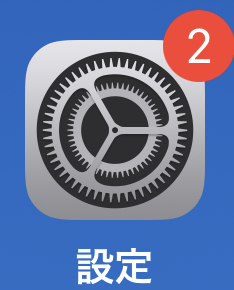
2:次に、「Face IDとパスワード」を選択します。
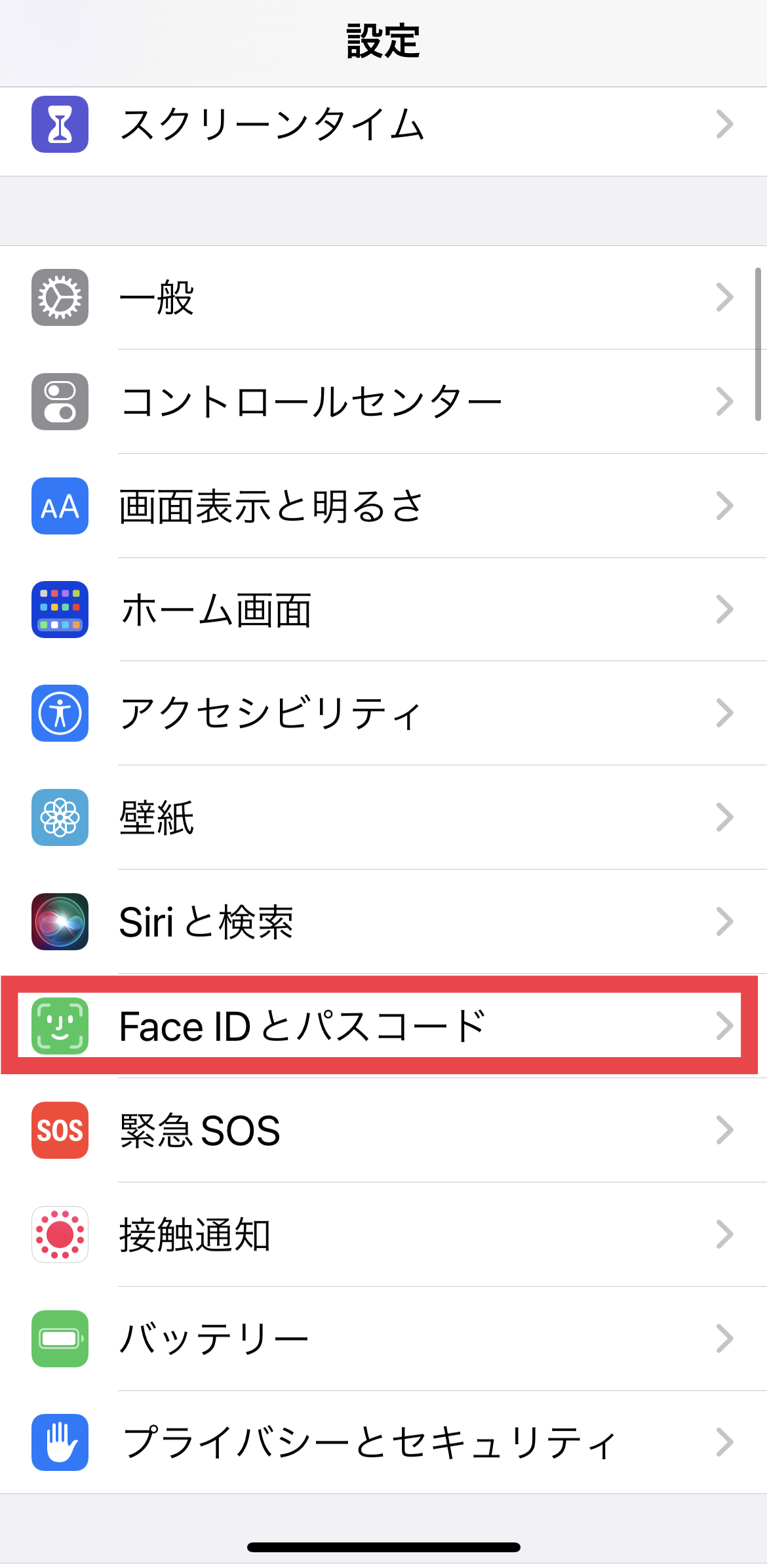
3:スマホを開くときと同じパスワードを入力します。
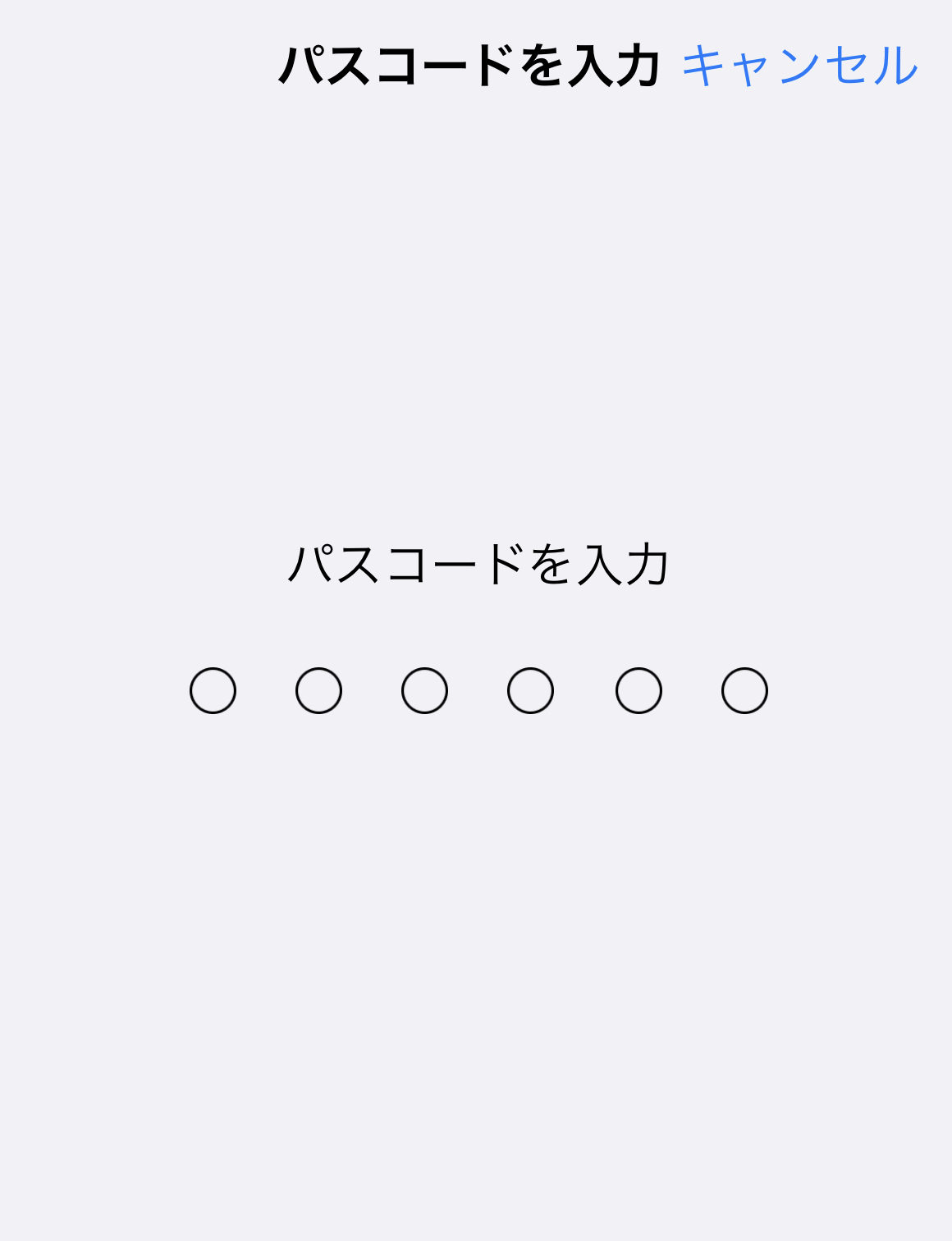
4:最後に、「画面注視認識機能」をオフにすれば完了です。
(画像はオンのときの状態です。)
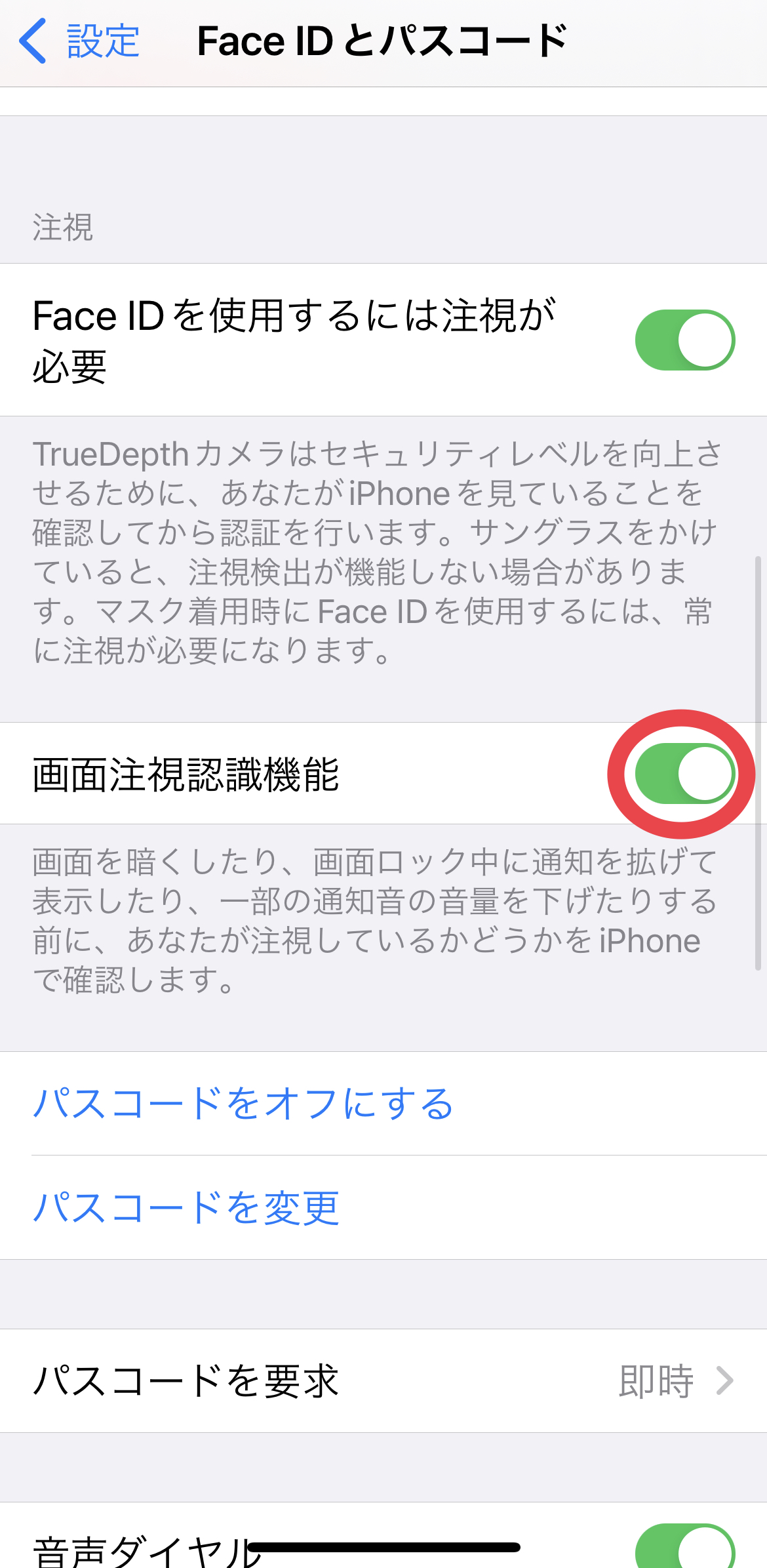
補足:上記の方法で悩みが解決しない場合は?

- 実際に上記の手順をやってみたけど、違う画面が表示される
- うまく操作できない
これらは、次に紹介する3つによって引き起こされているかもしれません。
1:ソフトウェア・アップデートを行っていない
iPhoneのソフトウェア・アップデートを行っていないことが原因で、利用できない機能があるかもしれません。
ソフトウェア・アップデートによって、セキュリティが強化されたり、新たな機能が追加されたりするので、必ず行うようにしましょう。
2:端末による誤差
今回の記事では、iOS 16.5のiPhoneで利用できる機能を紹介しました。
バージョンの違いによって、操作手順や機能そのものが異なる場合がありますので注意してください。
3:本体の故障
問題が解決しない場合、本体が故障しているかもしれません。
悩みが解決されない場合、
・ソフトウェア・アップデートをこまめに行う
・端末やバージョンによる違いがある
・本体の故障の可能性がある
わかりやすく解説されているこちらの動画もぜひ参考にしてみてください。
まとめ
ここまで読んでいただきありがとうございます。
今回の記事では、iPhoneのアラームやタイマーの音量変更の方法を紹介しました。
情報量が多いですが、ひとまず「設定からサウンドと触覚を開く」ことで基本的な操作ができますのでそこから試してみてください。

